ps设计奥运海报过程
14、同样道理,选择这个运动员,然后“扩展选区”,在下一层新建一层填充白色,然后“混合选项-阴影”,如图:
15、同理可证,所有的运动员都是这样弄的。注意一些细节的处理,就是运动员和五环的前后空间的处理。如图
16、大体的东西已经完工。现在就要想办法修饰这个五环了。可以到素材网下载一些矢量的图案,如人物狂欢图,花纹,藤蔓之类的,这些都可以现成的用。
17、下面是放上的人物素材。我用了“滤镜-添加杂色”的方法来处理它,这样显得更有质感一些。如图:
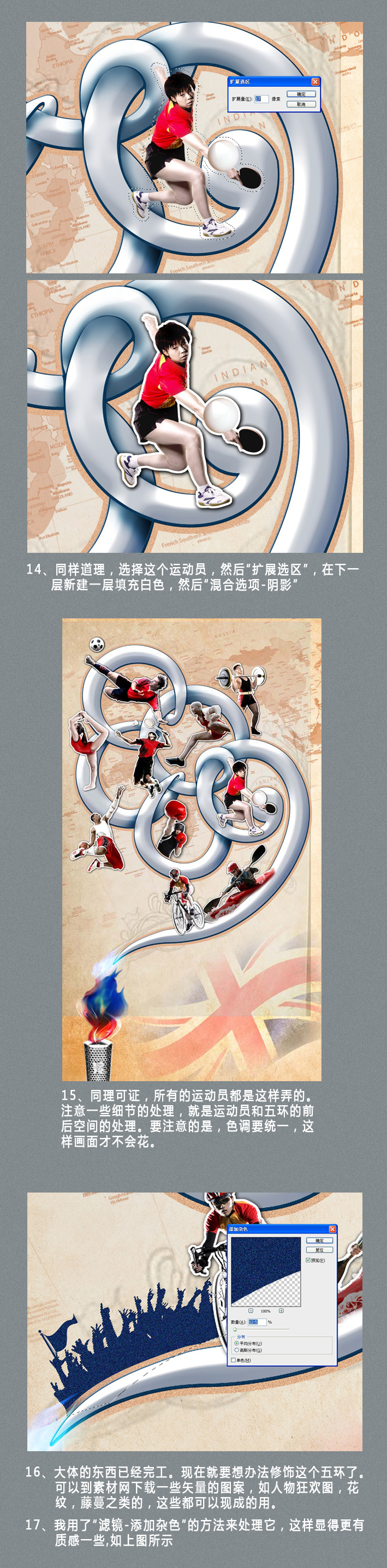
18、其他素材也是如此,放到合适的位置,用“添加杂色”的方法。
当然有一些细节是需要自己动手画的,这样可以修饰一些这个画面动态和走势。用钢笔工具,描绘出飘带的形状。如图:
19、然后创建选区-填色-
20、为了更有立体感,描出需要立体的地方,用画笔工具画上比它深的颜色,看上去就有立体感了。
21、不要忘记用“添加杂色”哦!然后可以用“提亮”工具来擦拭一下,让它有明暗质感。这样一条好看的色带就出来了,简单吧。如图:
22、同理可证,以下的步奏就要慢慢摆放图案和绘制装饰了,然后“添加杂色”。原来看着复杂的图案是这样画出来的啊?!呵呵,是的,就是这样。

下一篇:ps潮流颓废人物海报




























